publicité
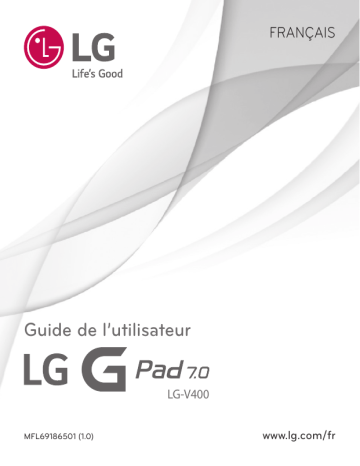
Paramètres
Accès au menu Paramètres
1
Dans l'écran d'accueil, appuyez sur
Applications
> onglet
Applications
>
Paramètres
.
OU
Dans l'écran d'accueil, touchez et maintenez
Applications récentes
>
Paramètres système
.
2
Sélectionnez une catégorie de réglages et configurez les paramètres désirés.
RÉSEAUX SANS FIL
Wi-Fi
Wi-Fi
– Active le Wi-Fi et établit une connexion avec les réseaux Wi-Fi disponibles.
La liste des réseaux Wi-Fi disponibles s'affiche. Appuyez sur l'un d'eux pour vous y connecter.
REMARQUE :
Touchez
Rechercher
pour rechercher les réseaux Wi-Fi disponibles.
102
Touchez l'icône
Menu
dans le menu Wi-Fi pour accéder aux options suivantes.
Ajouter le Wi-Fi
– Vous permet d'ajouter manuellement un nouveau réseau
Wi-Fi.
Le Wi-Fi est enregistré
– Permet de supprimer le réseau Wi-Fi enregistré.
Paramètres Wi-Fi avancés
– Accède aux paramètres avancés Wi-Fi suivants.
Tutoriel interactif
– Affiche quelques tutoriels utiles pour la fonction Wi-Fi.
ASTUCE ! Comment obtenir l'adresse MAC
Pour configurer une connexion sur certains réseaux sans fil disposant de filtres MAC, vous devez indiquer au routeur l'adresse MAC de votre tablette.
Vous pouvez trouver l'adresse MAC dans l'interface utilisateur suivante : dans l'écran d'accueil, touchez
Applications
>
Paramètres
>
Wi-Fi
>
Menu
>
Paramètres Wi-Fi avancés
>
Adresse MAC
.
Bluetooth
Activez ou désactivez la fonction sans fil Bluetooth pour utiliser le Bluetooth.
L'activation du Bluetooth vous permet d'associer et de vous connecter à d'autres périphériques Bluetooth.
Touchez l'icône
Menu
dans le menu Bluetooth pour accéder aux options suivantes.
Modifier le nom de la tablette
– Modifie le nom de votre tablette pour une identification facile pendant le pairage et la connexion. Saisissez le nouveau nom de votre tablette, puis touchez
Enregistrer
.
Expiration de visibilité
– Règle le délai pendant lequel les autres périphériques Bluetooth peuvent voir votre tablette pour le pairage et la connexion. Choisissez entre
2 minutes
,
5 minutes
,
1 heure
, et
Jamais expiré
.
Afficher les fichiers reçus
– Affiche la liste des fichiers reçus via Bluetooth.
Tutoriel interactif
– Affiche quelques tutoriels utiles pour les fonctionnalités
Bluetooth.
103
104
Utilisation des données
Affiche l'utilisation des données pendant les périodes choisies. Touchez une application dans la liste pour voir l'utilisation des données des applications.
Plus...
Vous permet de définir les paramètres sans fil et réseaux supplémentaires.
Mode Avion
– Vous pouvez également paramétrer le mode Avion.
L'activation du mode Avion entraîne la désactivation de toutes les connexions sans fil.
Miracast
– permet de reproduire l'écran et les sonneries de votre téléphone sur un dongle Miracast ou un téléviseur.
SmartShare Beam
– Activez cette fonction pour recevoir du contenu multimédia via SmartShare Beam de téléphones ou de tablettes LG.
LG PC Suite
– Permet la connexion Wi-Fi pour le transfert des musiques et des images entre un ordinateur et une tablette.
Serveur multimédia
– Permet de partager les contenus média avec les périphériques à proximité via DLNA.
VPN
– Affiche la liste des réseaux privés virtuels (VPN) précédemment configurés. Vous permet d'ajouter différents types de VPN.
REMARQUE :
Vous devez configurer un PINde verrouillage d'écran, un mot de passe ou un schéma pour pouvoir utiliser le stockage des titres de compétences.
publicité
Fonctionnalités clés
- Clamshell Mobile tablet Black
- 17.8 cm (7") 1280 x 800 pixels IPS
- Qualcomm Snapdragon APQ8026 1.2 GHz
- 8 GB Flash Card reader integrated
- Single camera 5 MP Front camera 1.3 MP
- Wi-Fi 4 (802.11n) Bluetooth 4.0
- Lithium-Ion (Li-Ion) 4000 mAh
- Android
Manuels associés
publicité
Sommaire
- 7 À propos de ce manuel de l'utilisateur
- 8 Marques commerciales
- 8 DivX HD
- 10 sûre et efficace
- 23 Avertissement
- 28 Apprendre à connaître votre appareil
- 28 Vue d'ensemble de la tablette
- 31 Charger votre tablette
- 32 batterie
- 32 votre batterie
- 33 batterie
- 33 utilisées par la batterie
- 33 Insertion d'une carte microSD
- 34 Retrait de la carte microSD
- 35 Formatage de la carte microSD
- 36 KnockON
- 37 Knock Code
- 38 Votre écran d'accueil
- 38 Conseils d'utilisation de l'écran tactile
- 38 Appuyer ou effleurer
- 38 Appui de façon prolongée
- 38 Glisser
- 39 Faire glisser ou déplacer
- 39 Double toucher
- 39 Zoom par pincement
- 39 Faire pivoter l'écran
- 39 Écran d'accueil
- 41 Personnalisation de l'écran d'accueil
- 41 applications
- 42 (Double fenêtre)
- 43 applications sur l'écran d'accueil
- 44 Accès rapide
- 45 Notifications
- 45 Accès aux notifications
- 46 Notifications
- 47 rapides sur le volet Notifications
- 47 Notifications
- 47 Utilisation des applications QSlide
- 49 Utilisateurs multiples
- 51 QSlide
- 53 Prendre une capture d'écran
- 53 capture d'écran
- 53 une capture d'écran
- 54 Méthodes de saisie de texte
- 54 commande gestuelle
- 55 Saisie de caractères spéciaux
- 56 Configuration d'un compte Google
- 57 périphériques
- 57 Wi-Fi
- 57 Connexion aux réseaux Wi-Fi
- 57 connexion à un réseau Wi-Fi
- 58 Bluetooth
- 59 fonction Bluetooth
- 60 SmartShare
- 60 périphériques
- 61 situés à proximité
- 61 Connexion de périphériques
- 61 Recherche d'autres périphériques
- 61 Utiliser des contenus du Cloud
- 61 Utiliser le Cloud
- 62 QPair
- 64 Connexions au PC via un câble USB
- 64 multimédia (MTP)
- 65 Player
- 66 pour les utilisateurs de Mac OS X
- 67 Répertoire
- 67 Recherche d'un contact
- 67 Ajout d'un nouveau contact
- 68 Contacts favoris
- 68 Création d'un groupe
- 70 Email
- 70 Gestion d'un compte de messagerie
- 71 Utilisation des dossiers de comptes
- 71 Composition et envoi d'un e-mail
- 72 Recevoir des courriels
- 73 Loisirs
- 73 Appareil Photo
- 73 Familiarisation avec le viseur
- 74 Utilisation des paramètres avancés
- 75 Prendre une photo
- 75 arrière
- 75 Fonction Gesture Shot
- 76 Une fois la photo prise
- 77 Visualisation des photos enregistrées
- 78 Enregistrement d’une vidéo
- 78 Visionnage des vidéos enregistrées
- 79 Galerie
- 79 Visionnage des images
- 80 Lecture de vidéos
- 80 Suppression d'images et de vidéos
- 81 Définition en tant que fond d'écran
- 81 Diaporama
- 81 Vidéos
- 81 Lecture d'une vidéo
- 83 Musique
- 83 Appareil multimédia (MTP)
- 83 Lecture d'une chanson
- 86 Outils
- 86 QuickMemo
- 88 QuickRemote
- 90 Horloge
- 91 Calculatrice
- 91 Agenda
- 93 Tâches
- 93 Gestionnaire de fichiers
- 94 Dictaphone
- 96 POLARIS Office
- 97 Google
- 97 LG SmartWorld
- 99 Le Web
- 99 Internet
- 99 Ouvrir une page
- 100 Favoris
- 100 Historique
- 100 Utilisation du mode Lecture
- 100 Utilisation de QSlide
- 100 Télécharger des fichiers
- 101 Chrome
- 101 Aperçu des pages web
- 101 Ouvrir une page
- 101 Internet
- 102 Ajouter et afficher des favoris
- 102 Menu des Options de Chrome
- 104 Paramètres
- 104 Accès au menu Paramètres
- 104 RÉSEAUX SANS FIL
- 107 APPAREIL
- 112 PERSONNEL
- 115 SYSTÈME
- 119 Sauvegarde LG
- 119 restauration des données de l'appareil
- 120 tablette
- 122 Mise à jour logicielle de la tablette
- 122 par radio (Over-the-Air - OTA)
- 124 Accessoires
- 125 Dépannage